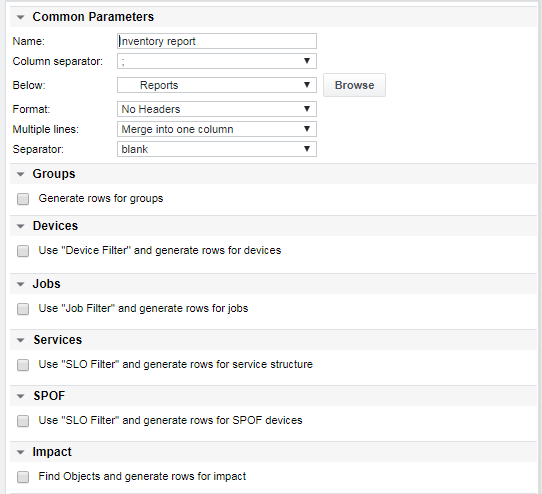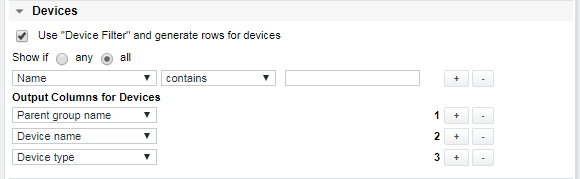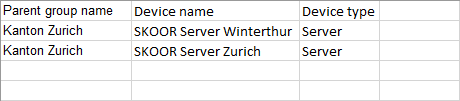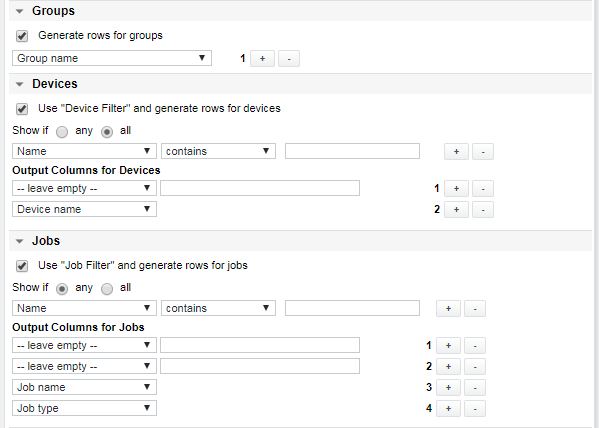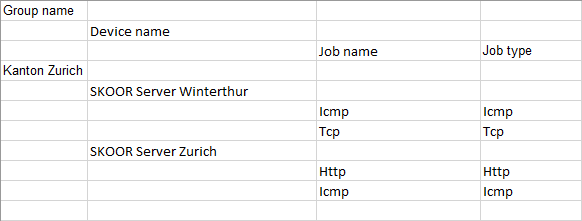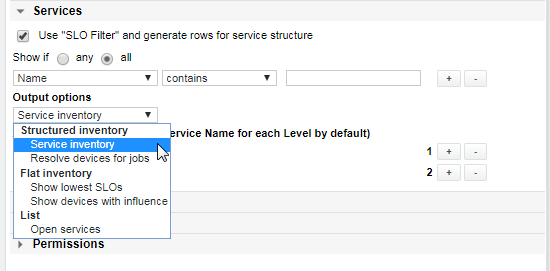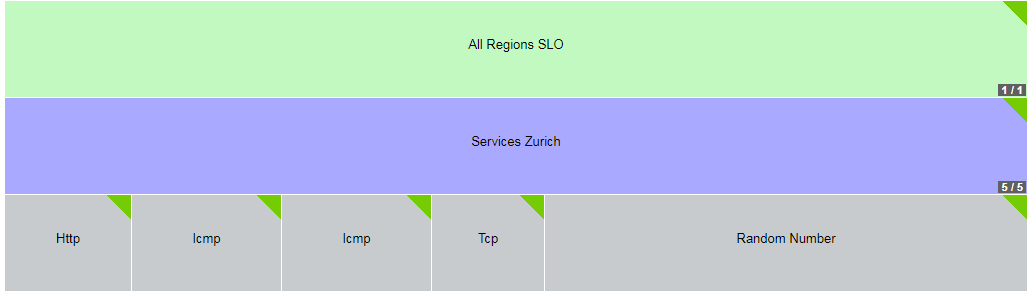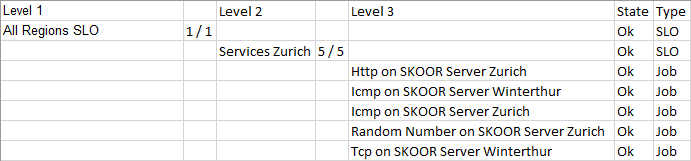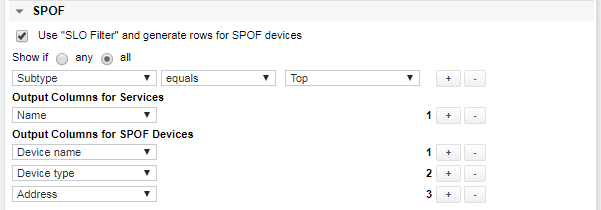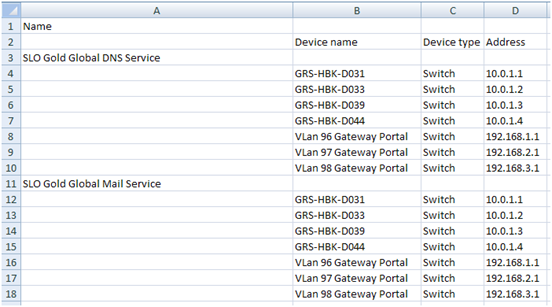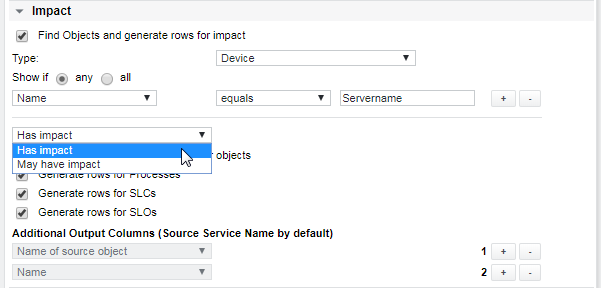CSV-Baum Diagramm Bericht
Die Generierung des Baum Diagramms erfolgt durch den Benutzer, der die Aktion initiiert oder das Scheduler Objekt bearbeitet.
| Eigenschaft / Berichtselement | Beschreibung |
|---|---|
| Name | Name des Berichts |
| Spaltentrennzeichen | Trennzeichen (Excel-Standard für CH ist das Semikolon) |
| Unterhalb von | Durchsuchen Sie eine Gruppe und wählen Sie sie als Einstiegspunkt in den Objektbaum. Objekte unterhalb dieser Gruppe werden in das Baum Diagramm aufgenommen. |
| Format | Wählen Sie die Art der Kopfzeilen:
|
| Mehrere Zeilen | Wählen Sie, wie eine mehrspaltige Ausgabe behandelt werden soll:
|
| Trenner (nur sichtbar, wenn mehrere Zeilen zusammengeführt werden) | Wählen Sie einen Trenner für zusammengeführte Spalten |
| Gruppen, Geräte, Aufträge, Dienste, SPOF, Auswirkungen | Markieren Sie die gewünschten Ausgabeobjekte. Die Kontrollkästchen sind möglicherweise nicht auswählbar, da nicht alle Berichtselemente kombiniert werden können. |
Gruppen
Wählen SieGruppen und entweder Geräte und Jobs oder Dienste. Fügen Sie Spalten hinzu und wählen Sie die gewünschten Ausgabefelder aus der Dropdown-Liste.
Geräte
Beispielkonfiguration mit drei Ausgabespalten:
Wenn die Eigenschaft Format auf Headers on top of file eingestellt ist, wird eine Ausgabe wie die folgende erzeugt:
Aufträge
Die folgende Konfiguration zeigt einen Baum mit Gruppen, Geräten und Aufträgen. Um einen besser lesbaren Bericht zu erstellen, können leere Ausgabespalten hinzugefügt werden:
Resultierender Bericht:
Das Baum Diagramm unterstützt Aufträge mit bis zu 4 Standardwerten einschließlich des Fehlercodes. Die Standardwerte werden pro Auftragstyp definiert. Die Werte Historie zeigt diese Werte pro Vorgabe an. CSV-Berichte haben keinen Zeitraum, d.h. es handelt sich um eine Momentaufnahme und es werden die letzten gemessenen Werte gemeldet.
Dienste
Es gibt mehrere Optionen, um verschiedene Baum Diagramme zu erstellen:
| Ausgabe-Option | Beschreibung |
|---|---|
| Dienstleistungsverzeichnis | Zeigt das Standard-Baum Diagramm |
| Geräte für Aufträge auflösen | Wie Baum Diagramm, aber die entsprechenden Geräte werden anstelle der Aufträge selbst angezeigt |
| Niedrigste SLOs anzeigen | Die Dienststruktur wird ignoriert. Die Liste enthält die Dienste der obersten Ebene mit den SLOs der untersten Ebene, von denen der Dienst abhängt |
| Geräte mit Einfluss anzeigen | Die Dienststruktur wird ignoriert. Die Liste enthält die Dienste der obersten Ebene mit den Geräten, von denen der Dienst abhängt |
| Offene Dienste | Die Liste enthält die Dienste der obersten Ebene mit den darunter liegenden Diensten, mit denen kein State-Pushing-Objekt verknüpft ist |
Dienstinventar (Strukturiertes Baum Diagramm):
Beispiel einer Dienststruktur mit Top-Level-SLO, Standard-SLO und Jobs:
Dienstinventar:
Auflösen von Geräten für Aufträge. Geräte werden auf Ebene 3 anstelle der Aufträge gedruckt. Jedes Gerät wird nur einmal gedruckt:
Für SLOs wird die Major-Bedingung (wie 5 / 5 im obigen Beispiel) in der Spalte nach dem SLO-Namen gedruckt. Muss-Bedingungen (falls zutreffend) würden in der Spalte vor dem Namen mit M gekennzeichnet.
SPOF-Bericht
Erzeugt eine Liste der Objekte, die als Single Point of Failure (SPOF) für eine bestimmte SLO identifiziert wurden.
Der SPOF-Bericht kann nicht mit anderen Berichtstypen, wie z. B. einer Dienst- oder Geräteinventur, zusammengeführt werden.
Geben Sie die Dienste mit Hilfe von Filterkriterien und die gewünschte Ausgabe an:
Beispiel für einen resultierenden Bericht:
Auswirkungsbericht
Die von diesem Bericht erzeugte Liste enthält Prozessobjekte, SLCs oder SLOs, die von einem Ausfall eines abhängigen SLOs, Geräts oder Jobs betroffen sind oder betroffen sein können.
Siehe Abschnitt Auswirkungen anzeigen für eine detaillierte Beschreibung der Verwendung und der Modi der Auswirkungsfunktion.